Lorsque vous essayez de coller des données dans une application, vous pouvez parfois obtenir une erreur étrange indiquant que les données de votre organisation ne peuvent pas y être publiées. Cette erreur semble affecter principalement les nouveaux documents et peut apparaître sur les ordinateurs et les appareils mobiles. Quittez l'application problématique, redémarrez votre appareil et vérifiez si vous obtenez toujours la même erreur. Si tel est le cas, suivez les étapes de dépannage ci-dessous pour résoudre le problème.
Comment réparer « Les données de votre organisation ne peuvent pas être collées ici »
Faites quelques modifications et enregistrez le fichier
Ouvrez un nouveau fichier et apportez quelques modifications. Par exemple, si vous ouvrez une nouvelle feuille de calcul Excel, ajoutez du texte dans l'une des cellules, puis remplissez avec de la couleur. Après cela, appuyez sur la flèche de retour. Lorsque vous êtes invité à enregistrer le fichier, sélectionnez Oui.
Vérifiez si vous pouvez maintenant coller les données de votre organisation dans le fichier que vous venez d'enregistrer. Si le problème persiste, fermez le fichier, quittez l'application et attendez trente secondes. Ouvrez le fichier problématique et essayez de coller vos données.
Si cette erreur affecte l'une de vos applications Office, essayez de copier des données à partir d'une autre application Office. Par exemple, copiez les données de Word vers Outlook et vérifiez si le contenu est collé.
Appuyez longuement sur votre écran
Si vous obtenez cette erreur sur Android, appuyez longuement sur la zone de l'écran où vous souhaitez coller les données et sélectionnez l'option Coller. Vous devriez pouvoir coller vos données.
Si vous utilisez Google Keyboard, l'alerte "Vos données ne peuvent pas être collées ici" est généralement une simple suggestion de Gboard. Un appui long sur votre écran devrait résoudre le problème.
Contactez votre administrateur informatique
Si le problème persiste, contactez votre administrateur pour obtenir de l'aide. Peut-être que les politiques actuelles de gestion des appareils ou des applications vous empêchent de copier et de coller des données entre les applications.
Si vous êtes un administrateur, vérifiez les stratégies Microsoft Intune actuelles et assurez-vous que les fonctionnalités couper, copier et coller ne sont pas bloquées. Modifiez les paramètres de stratégie et laissez les utilisateurs couper, copier et coller des données entre différentes applications.
- Accédez à votre Tableau de bord Microsoft Intune.
- Aller à Applications clientes.
- Sélectionner Politiques de protection des applications.
- Vérifier la paramètres de stratégie actuels.
- Allez au Transfert de données section.
- Modifiez les paramètres sous Restreindre couper, copier et coller entre d'autres applications pour permettre aux utilisateurs de copier et coller des données entre différentes applications.
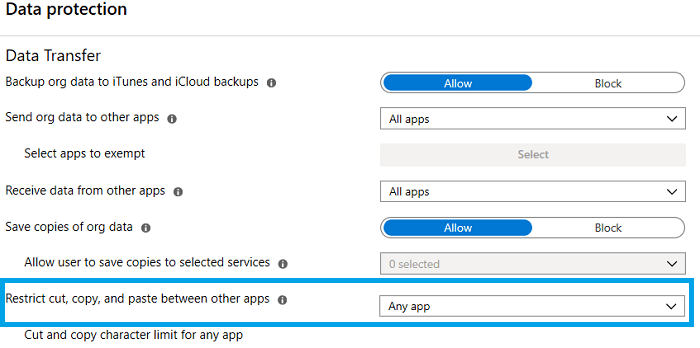
Conclusion
Si votre appareil indique que vous ne pouvez pas coller les données de votre organisation dans une application spécifique, effectuez des modifications rapides, puis enregistrez et fermez le fichier. Ensuite, ouvrez-le à nouveau et collez vos données. Vous pouvez également appuyer longuement sur la zone de l'écran où vous souhaitez coller les données et sélectionner Coller. Si le problème persiste, contactez votre administrateur informatique. Les politiques de gestion des applications actuelles peuvent vous empêcher de coller des données entre les applications.
Avez-vous réussi à résoudre le problème? Avez-vous trouvé d'autres moyens de résoudre ce problème? Partagez vos idées dans les commentaires ci-dessous.